ओपेरा ब्राउज़र कई वर्षों से इंटरनेट उपयोगकर्ताओं के बीच सबसे लोकप्रिय में से एक रहा है। यह इसमें था कि अतिरिक्त वीपीएन सुरक्षा के माध्यम से पहली बार इंटरनेट पर जाने का मुफ्त अवसर दिखाई दिया। इस सुविधा ने केवल ब्राउज़र की लोकप्रियता को बढ़ाया है। हालांकि, कई यूजर्स के पास मोबाइल वर्जन को लेकर सवाल हैं। क्या मैं मोबाइल ओपेरा पर वीपीएन सक्षम कर सकता हूं और मैं इसे कैसे कर सकता हूं?
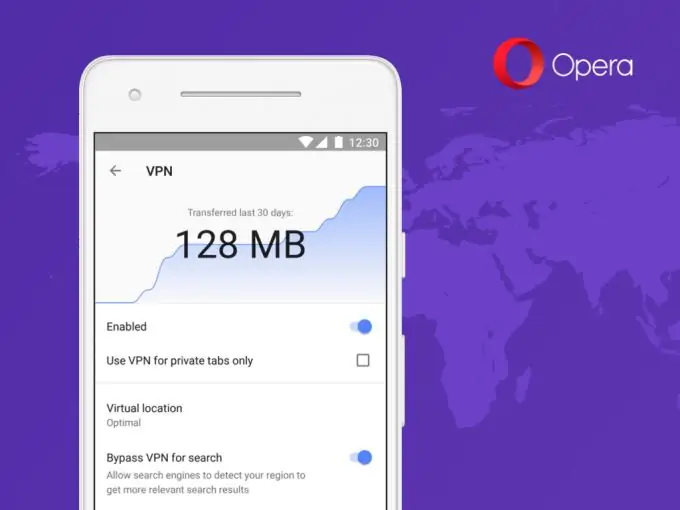
कभी-कभी हमें कुछ साइटों को ब्राउज़ करने के लिए वीपीएन का उपयोग करना पड़ता है। यह आवश्यकता कभी-कभी इंटरनेट पर गुमनामी बनाए रखने या कुछ देशों में प्रतिबंधित साइटों पर जाने की इच्छा से जुड़ी होती है।
लगभग सभी आधुनिक ब्राउज़र अपने उपयोगकर्ताओं को लोकप्रिय ओपेरा ब्राउज़र जैसे अतिरिक्त एक्सटेंशन या अंतर्निहित कार्यों का उपयोग करके गुमनाम रूप से इंटरनेट पर सर्फ करने की क्षमता प्रदान करते हैं। वीपीएन पहले से ही इस ब्राउज़र की कार्यक्षमता में अंतर्निहित है। हालाँकि, यह केवल ब्राउज़र के डेस्कटॉप संस्करण पर लागू होता है। आप अपने फ़ोन के मोबाइल संस्करण में इस सुविधा को कैसे सक्षम कर सकते हैं?
ओपेरा ब्राउज़र में वीपीएन कैसे सक्षम करें
दुर्भाग्य से, फिलहाल, मोबाइल ब्राउज़र ओपेरा के डेवलपर्स स्थिर संस्करण में वीपीएन का उपयोग करने की क्षमता प्रदान नहीं करते हैं। हालांकि, आप ब्राउज़र के बीटा संस्करण का लाभ उठा सकते हैं, जो वर्तमान में मोबाइल फोन से वीपीएन लॉन्च करने की संभावना का परीक्षण कर रहा है। यह वर्तमान में केवल एंड्रॉइड फोन के लिए उपलब्ध है।
ऐसा करने के लिए, ऐप स्टोर पर जाएं और ओपेरा बीटा खोजें। इसे सामान्य एप्लिकेशन की तरह इंस्टॉल करें। स्थापना के बाद, नीचे दिए गए निर्देशों का पालन करें:
- ओपेरा बीटा ब्राउज़र लॉन्च करें और निचले दाएं कोने में ब्राउज़र आइकन पर क्लिक करें।
- "सेटिंग" चुनें।
- वीपीएन फ़ंक्शन "ट्रैफ़िक सहेजें" लाइन के तुरंत बाद स्थित है। चालू करने के लिए टॉगल स्विच को पलटें ताकि वह नीला हो जाए।
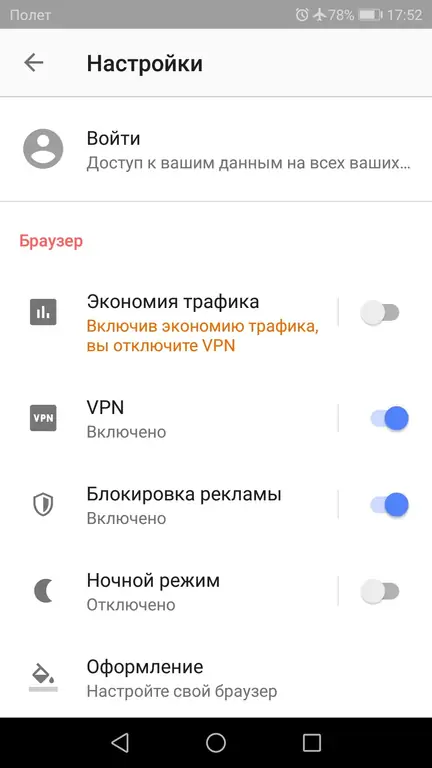
कृपया ध्यान दें कि एक ही समय में ट्रैफ़िक बचत और वीपीएन को सक्षम करना संभव नहीं है।
यदि आपने इन चरणों को पूरा कर लिया है, तो आपका ब्राउज़र अब वीपीएन मोड में शुरू हो जाएगा। हालांकि, इसका मतलब यह नहीं है कि आपकी ऑनलाइन गतिविधियां पूरी तरह से सुरक्षित हैं। डिफ़ॉल्ट रूप से Opera इस सुविधा का उपयोग केवल निजी टैब पर करता है। ऐप आपके लोकेशन डेटा को एक्सेस करने के लिए सर्च इंजन को वीपीएन को बायपास करने की भी अनुमति देता है। इसे ठीक करने के लिए, आपको वीपीएन सबमेनू में जाना चाहिए।
- ऐसा करने के लिए, आपको सेटिंग्स में उस पर क्लिक करना होगा और खुलने वाली विंडो में, "केवल निजी टैब के लिए वीपीएन का उपयोग करें" बॉक्स को अनचेक करें।
- सर्च इंजन को वीपीएन को बायपास करने से रोकने के लिए, बायपास वीपीएन को सर्च टॉगल स्विच पर टॉगल करें।

यह जांचने के लिए कि साइट वीपीएन मोड में खुली है या नहीं, आपको एड्रेस बार में सबसे दूर बाएं कोने को देखना होगा। यदि यह फ़ंक्शन सक्षम है, तो वहां एक नीला आइकन प्रदर्शित होगा।
तृतीय-पक्ष एप्लिकेशन का उपयोग करके ओपेरा ब्राउज़र में वीपीएन सक्षम करना
यदि आप ब्राउज़र के स्थिर संस्करण को बीटा संस्करण से बदलना नहीं चाहते हैं, तो आपको वैकल्पिक तरीकों पर विचार करना चाहिए।
विकल्पों में से एक में मोबाइल फोन पर अतिरिक्त एप्लिकेशन डाउनलोड और इंस्टॉल करने का विकल्प शामिल है। सबसे आम में से एक टर्बो वीपीएन है। विज्ञापनों की उपस्थिति को छोड़कर, इसका मुफ़्त संस्करण व्यावहारिक रूप से उन्नत संस्करण जैसा ही है। इसलिए, कई उपयोगकर्ता इसे पसंद करते हैं।
टर्बो वीपीएन को स्थापित करने और चलाने के लिए, इसे Play Market में खोजें। एक बार इंस्टॉल हो जाने पर, ऐप खोलकर और नारंगी बटन पर क्लिक करके इसे लॉन्च करें। वीपीएन जुड़ा हुआ है। अब बस हमेशा की तरह अपना ब्राउज़र खोलें और अनाम इंटरनेट का उपयोग करें।







